在进行Linux系统的日常使用时,往往需要在图形界面和命令行界面之间进行切换。本文将介绍如何在CentOS系统下轻松切换图形界面和命令行界面。
首先,我们需要打开终端,进入命令行界面。在命令行界面下,输入以下命令:
```
sudo systemctl set-default multi-user.target
```
这个命令将CentOS系统设置为纯命令行模式。如果您需要返回图形界面,只需输入以下命令:
```
sudo systemctl set-default graphical.target
```
这将会将系统设置为图形界面模式。但是,需要注意的是,切换模式后,需要重启CentOS系统才能生效。在重启系统后,将会进入所选择的目标模式。
另外,在命令行界面下,我们也可以使用TUI(Text-based User Interface)工具,如nmtui或yum等,来完成一些基本的系统管理任务。这些TUI工具可以提供一个基于文本的用户界面,相比于使用命令行方式,更加方便快捷。
如果您需要在图形界面和命令行界面之间频繁切换,可以使用以下快捷键:
Ctrl+Alt+F1:切换到第一个虚拟终端。
Ctrl+Alt+F2~F6:切换到第二个到第六个虚拟终端。
Ctrl+Alt+F7:切换到图形界面。
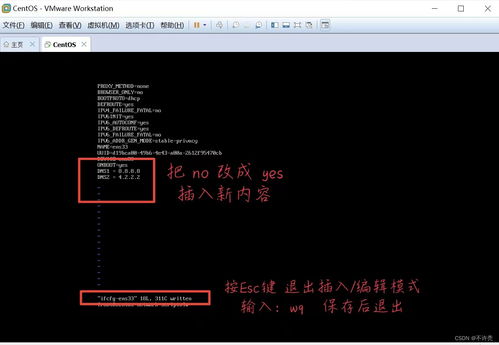
这些快捷键可以让您在不同的终端之间自由切换。如果您经常需要在命令行界面下工作,不妨尝试将CentOS系统设置为纯命令行模式。这样可以提高系统的运行效率,减少不必要的资源浪费。
总之,CentOS系统下图形界面和命令行界面之间的切换非常简单。您只需要使用一些基本的命令或快捷键即可完成。希望本文对您有所帮助。




评论前必须登录!
注册